 Tutoriel système
Tutoriel système
 MAC
MAC
 Google Chrome ne fonctionne-t-il pas sur Mac? Pourquoi les sites Web ne se chargent-ils pas?
Google Chrome ne fonctionne-t-il pas sur Mac? Pourquoi les sites Web ne se chargent-ils pas?
Google Chrome ne fonctionne-t-il pas sur Mac? Pourquoi les sites Web ne se chargent-ils pas?
Avec une part de marché de plus de 65,7%, Google Chrome est le plus grand navigateur Web au monde. Vous pouvez l'utiliser si vous utilisez d'autres systèmes d'exploitation comme Windows et Android, mais de nombreux utilisateurs de Mac préfèrent également Chrome à Safari.
La plupart du temps, vous n'aurez pas de problèmes en utilisant le navigateur. Cependant, Google Chrome ne fonctionnant pas sur les problèmes Mac peut se produire - et il peut considérablement perturber votre flux de travail. De ne pas être en mesure de répondre aux e-mails à avoir à dépenser des notes plus longues pour les réunions, il est crucial de se remettre sur la bonne voie.
Chrome peut cesser de travailler pour plusieurs raisons, et j'identifierai les plus courants aujourd'hui. Vous apprendrez également à résoudre le problème afin que vous vous opérez à nouveau.
Pourquoi Google Chrome ne fonctionne-t-il pas sur Mac?
Google Chrome a-t-il cessé de travailler sur Mac? Plusieurs facteurs auraient pu contribuer, y compris les suivants.
- Logiciel obsolète: c'est l'une des raisons les plus courantes pour lesquelles Google Chrome cesse de fonctionner. Le téléchargement urgent de toutes les mises à jour de Google pour Chrome est une bonne idée.
- Glitches: Parfois, Chrome cessera de répondre correctement à cause des problèmes. Vous pouvez voir le problème se produire lors de l'exécution d'une tâche exigeante, comme regarder des vidéos sur YouTube.
- Les extensions peuvent causer des problèmes: les extensions sont utiles, mais vous devez les garder au minimum. Trop de gens peuvent provoquer le fait que Chrome arrête de répondre correctement.
- La synchronisation sur plusieurs appareils: la synchronisation est utile pour ne pas avoir besoin de vous connecter manuellement, et cela peut vous aider à visiter vos sites Web préférés plus rapidement. Mais si Chrome doit travailler plus dur en arrière-plan, le navigateur peut avoir du mal à fonctionner à un niveau optimal.
- Votre cache ne fonctionne pas correctement: lorsque vous visitez plus de sites et stockez plus de mots de passe, vous remarquerez peut-être que votre cache cesse de fonctionner comme il se doit. Cela pourrait être l'une des raisons pour lesquelles vous ressentez Chrome Frozen sur Mac.
- Logiciel MAC obsolète: Parfois, Chrome peut avoir aucun problème, mais vous n'avez pas mis à jour le logiciel de votre Mac. Si vous ne gardez pas MacOS à jour, vous pouvez supporter des problèmes de performances avec votre ordinateur.
Comment réparer Google Chrome sur Mac?
Maintenant que vous savez pourquoi Chrome peut ne pas fonctionner correctement sur votre Mac, vous êtes prêt à découvrir les solutions. Dans les sous-sections ci-dessous, je vais révéler ce que vous pouvez faire pour résoudre le problème et recommencer à naviguer.
- Force quitte Google Chrome
- Redémarrer Mac
- Utiliser un moniteur d'activité
- Libre Ram
- Effacer les données de navigation
- Désactiver les extensions
- Désactiver la synchronisation
- Mettre à jour Chrome
- Cache DNS rincer
- Désactiver l'accélération matérielle
- Mettre à jour Mac
- Configurer un nouveau profil de navigateur
- Réinitialiser Google Chrome
- Réinstaller Google Chrome.
Force quitte Google Chrome
Google Chrome de Force-Quatting peut aider à résoudre le problème car votre application et vos actions redémarreront.
Accédez au logo Apple > Force Quit Chrome . Alternativement, suivez les étapes sous la capture d'écran.

1. Allez au logo Apple > Force quitte

2. Sélectionnez Google Chrome et appuyez sur Force Quit.

Redémarrer Mac
Le redémarrage de votre Mac recommencera chaque processus sur votre ordinateur et vous pouvez l'utiliser comme une opportunité de fermer les applications inutiles.
1. Allez au logo Apple > Redémarrer

2. Sélectionnez Redémarrer lorsque la fenêtre contextuelle apparaît

3. Attendez que votre Mac redémarre. Lorsqu'il revient, entrez vos détails de connexion et rouvrez Chrome.
Utiliser un moniteur d'activité
Parfois, Google Chrome fonctionne déjà en arrière-plan de votre Mac. Le redémarrer peut provoquer une erreur et le moniteur d'activité est un excellent moyen de fermer l'application sans que cela ne se produise.
1. Aller à Spotlight dans votre barre d'outils Mac

2. Commencez à chercher un moniteur d'activité et sélectionnez-le lorsque vous voyez l'application
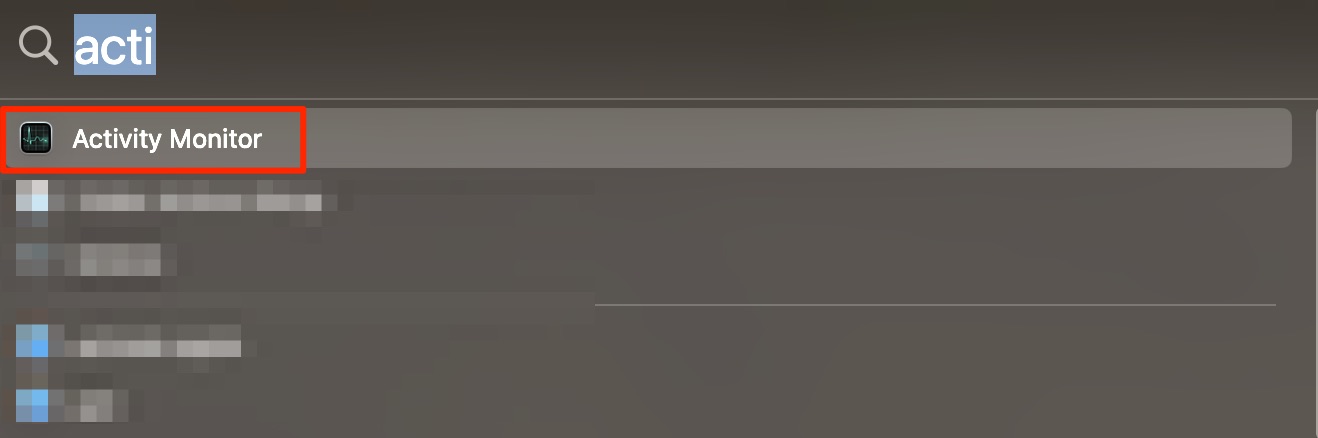
3. Sélectionnez l'onglet Énergie . Ensuite, mettez en surbrillance Google Chrome et appuyez sur le bouton X

4. Cliquez sur quitter lorsque la fenêtre contextuelle apparaît.

Libre Ram
Lorsque vous utilisez Activity Monitor, vous pouvez vérifier quelles applications prennent la majeure partie de votre mémoire d'accès aléatoire (RAM) en cliquant sur la mémoire . Lorsque vous savez quelles applications utilisent le plus de RAM, vous pouvez les fermer.
1. Open Spotlight et recherchez un moniteur d'activité
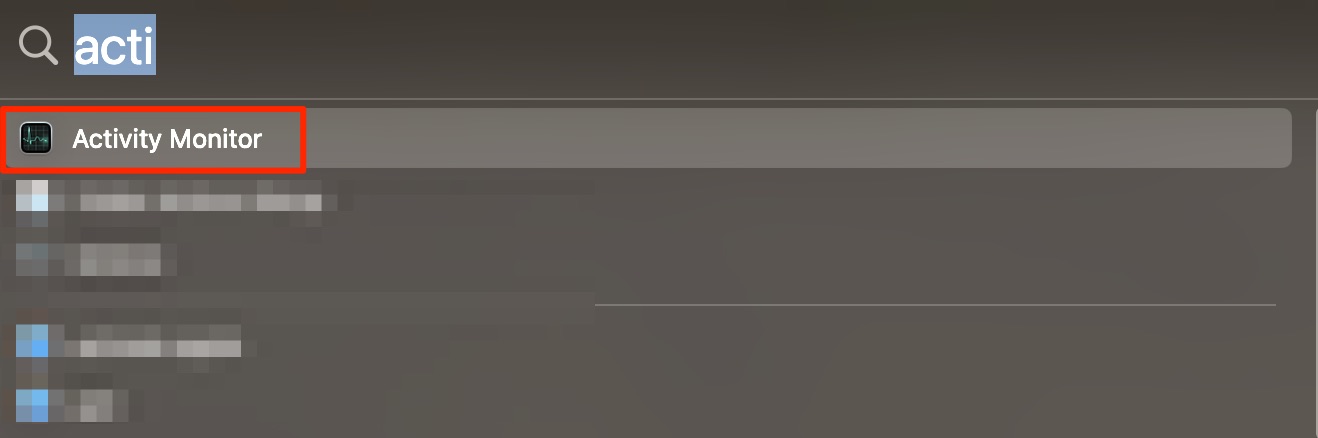
2. Sélectionnez l'onglet Mémoire

3. Choisissez les applications que vous souhaitez fermer et cliquez sur le bouton X

4. Sélectionnez Quitter dans la fenêtre contextuelle.

Effacer les données de navigation
La compensation des données de navigation dans Google Chrome peut aider à améliorer les performances car votre navigateur n'a pas besoin d'effectuer autant de tâches qu'elle le ferait autrement.
1. Ouvrez Chrome et appuyez sur les trois points horizontaux en haut à droite

2. Sélectionnez l'historique lorsque le menu déroulant apparaît

3. Cliquez sur l'historique lorsque le menu déroulant suivant apparaît

4. Appuyez sur Effacer les données de navigation sur l'onglet suivant

5. Assurez-vous que tous les temps sont choisis dans le temps . Puis sélectionnez des données claires .

Désactiver les extensions
Les extensions peuvent être assez exigeantes pour le chrome, et la désactivation de celles non pertinentes peut libérer de l'énergie et permettre à votre navigateur de se concentrer sur les tâches importantes.
1. Ouvrez Google Chrome et allez à l' icône d'extensions

2. Sélectionnez Gérer les extensions en bas du menu déroulant

3. Éteignez la bascule pour les extensions que vous souhaitez désactiver.

Vous pouvez également supprimer les extensions en cliquant sur le bouton Supprimer . Lorsque la fenêtre contextuelle de confirmation apparaît, sélectionnez la même option.

Si vous expérimentez Firefox qui ne travaille pas sur Mac, les extensions de désactivation peuvent également réparer le problème.
Désactiver la synchronisation
La désactivation de la synchronisation dans Chrome empêchera votre navigateur d'effectuer des tâches de fond.
1. Dans Chrome, cliquez sur votre photo de profil

2. Hit Sync est sur

3. Appuyez sur

4. Lorsque vous voyez la fenêtre suivante, appuyez à nouveau sur .

Mettre à jour Chrome
La mise à jour de Google Chrome vous assurera de corriger tous les problèmes potentiels qui pourraient survenir.
1. Cliquez sur Chrome dans la barre d'outils supérieure

2. Cliquez sur Google Chrome

3. Si vous devez mettre à jour Chrome, sélectionnez Mettre à jour Google Chrome si cela apparaît.
Cache DNS rincer
Outre le cache du navigateur de Chrome, un cache Mac obsolète peut empêcher les sites de se charger. En conséquence, vous pouvez constater que Chrome cesse de fonctionner si vous les gardez sur votre appareil.
1. Aller aux projecteurs > Terminal

2. Type « sudo dscacheutil -flushcache; sudo killall -hup mdnsponder » dans chrome et appuyez sur la touche Entrée .

Désactiver l'accélération matérielle
La désactivation de l'accélération matérielle peut aider à améliorer les performances de Chrome car votre Mac n'aura pas besoin de faire des tâches de fond supplémentaires.
Si vous utilisez MacOS Catalina ou version ultérieure, vous ne pouvez pas désactiver cette fonctionnalité. Cependant, vous pouvez empêcher Chrome d'utiliser la fonctionnalité où elle est disponible:
1. Accédez à Paramètres > Système

2. Basculer Utiliser l'accélération matérielle lorsqu'il est disponible

3. Appuyez sur la relance afin que vos modifications puissent prendre effet.

Mettre à jour Mac
La mise à jour de votre logiciel Mac peut garantir que toutes les applications - pas simplement Google Chrome - fonctionnent comme elles le devraient.
1. Aller au logo Apple > Paramètres système

2. Accédez à Général > Mise à jour logicielle

3. Si vous avez besoin de mettre à jour votre logiciel, sélectionnez maintenant la mise à niveau maintenant

4. Cliquez sur Convention Lorsqu'on lui demande de se conformer à l'accord de licence de logiciel

5. Attendez que le logiciel télécharge et que votre Mac redémarre.

Configurer un nouveau profil de navigateur
La configuration d'un nouveau profil de navigateur peut vous permettre d'utiliser Google Chrome sans avoir toutes les tâches d'arrière-plan associées à votre compte principal.
1. Cliquez sur votre photo de profil dans Google Chrome

2. Sélectionnez Ajouter un autre compte

3. Entrez votre adresse e-mail ou votre numéro de téléphone pour votre autre compte et appuyez sur Suivant . Alternativement, sélectionnez Créer un compte pour faire quelque chose de nouveau

4. Si vous ajoutez un compte existant, entrez votre mot de passe et terminez toute vérification que Google pourrait demander.
Réinitialiser Google Chrome
La réinitialisation du chrome peut arrêter tous les processus actuels, ce qui pourrait aider à supprimer tout ce qui aurait pu retenir votre navigateur auparavant.
1. Aller dans Chrome > Paramètres

2. Sélectionnez les paramètres de réinitialisation

3. Appuyez sur Restaurer les paramètres de leurs valeurs par défaut d'origine

4. Cliquez sur le bouton RESET SECTINGS lorsque vous voyez la fenêtre suivante.

Réinstaller Google Chrome
La réinstallation de Google Chrome effacera les caches et réinitialisera de nombreux autres paramètres, permettant à votre application de fonctionner comme elle le devrait à nouveau.
Vous pouvez utiliser un dérision intelligent de Mackeeper pour désinstaller Google Chrome:
1. Aller au nettoyage > Smart Destaller

2. Cliquez sur Démarrer le scan

3. Accédez aux applications et cochez Google Chrome , avant de cliquer sur Supprimer sélectionné

Pour réinstaller Google Chrome:
1. Allez sur https://www.google.com/chrome/ et sélectionnez Télécharger Chrome

2. Double-cliquez sur le fichier .dmg téléchargé

3. Faites glisser Chrome dans le dossier Applications .

Correction de Google Chrome avec ces étapes
Si Google Chrome ne fonctionne pas sur votre Mac, vous pouvez effectuer plusieurs étapes pour résoudre le problème. De l'effacement de vos données de navigation pour réinstaller l'application, vous devriez pouvoir trouver quelque chose qui aide votre navigateur à recommencer à travailler comme il se doit.
Si vous devez aller jusqu'à supprimer Chrome, vous pouvez utiliser un désinstallation intelligent de Mackeeper pour assurer un retrait rapide et sûr. Bonne chance à vous!
Ce qui précède est le contenu détaillé de. pour plus d'informations, suivez d'autres articles connexes sur le site Web de PHP en chinois!

Outils d'IA chauds

Undresser.AI Undress
Application basée sur l'IA pour créer des photos de nu réalistes

AI Clothes Remover
Outil d'IA en ligne pour supprimer les vêtements des photos.

Undress AI Tool
Images de déshabillage gratuites

Clothoff.io
Dissolvant de vêtements AI

Video Face Swap
Échangez les visages dans n'importe quelle vidéo sans effort grâce à notre outil d'échange de visage AI entièrement gratuit !

Article chaud

Outils chauds

Bloc-notes++7.3.1
Éditeur de code facile à utiliser et gratuit

SublimeText3 version chinoise
Version chinoise, très simple à utiliser

Envoyer Studio 13.0.1
Puissant environnement de développement intégré PHP

Dreamweaver CS6
Outils de développement Web visuel

SublimeText3 version Mac
Logiciel d'édition de code au niveau de Dieu (SublimeText3)

Sujets chauds
 1664
1664
 14
14
 1423
1423
 52
52
 1318
1318
 25
25
 1268
1268
 29
29
 1248
1248
 24
24
 Corrigez votre Mac en cours d'exécution après la mise à jour vers Sequoia
Apr 14, 2025 am 09:30 AM
Corrigez votre Mac en cours d'exécution après la mise à jour vers Sequoia
Apr 14, 2025 am 09:30 AM
Après la mise à niveau vers le dernier macOS, le Mac fonctionne-t-il plus lentement? Ne vous inquiétez pas, vous n'êtes pas seul! Cet article partagera mon expérience dans la résolution des problèmes de fonctionnement des Mac lents après la mise à niveau vers MacOS Sequoia. Après la mise à niveau, j'ai hâte de découvrir de nouvelles fonctionnalités telles que l'enregistrement et la transcription des notes vocales et les capacités améliorées de planification des cartes de sentiers. Mais après l'installation, mon Mac a commencé à fonctionner lentement. Causes et solutions pour l'exécution du Mac lent après la mise à jour du macOS Voici mon résumé de mon expérience, j'espère que cela pourra vous aider à résoudre le problème de la course à Mac lente après la mise à jour de MacOS Sequoia: Cause du problème Solution Problèmes de performance Utilisation de Novabe
 Comment faire une vidéo en photo en direct sur Mac et iPhone: étapes détaillées
Apr 11, 2025 am 10:59 AM
Comment faire une vidéo en photo en direct sur Mac et iPhone: étapes détaillées
Apr 11, 2025 am 10:59 AM
Ce guide explique comment convertir entre des photos en direct, des vidéos et des GIF sur les iPhones et les Mac. Les iPhones modernes excellent au traitement d'image, mais la gestion de différents formats multimédias peut être délicat. Ce tutoriel fournit des solutions pour diverses conversions, AL
 Comment réduire l'utilisation du processeur de Windowserver Mac
Apr 16, 2025 pm 12:07 PM
Comment réduire l'utilisation du processeur de Windowserver Mac
Apr 16, 2025 pm 12:07 PM
MacOS Windowserver: Comprendre une utilisation et des solutions élevées du processeur Avez-vous remarqué que Windowserver consommant des ressources CPU importantes sur votre Mac? Ce processus est crucial pour l'interface graphique de votre Mac, rendant tout ce que vous voyez à l'écran. Élevé C
 Comment taper hashtag sur mac
Apr 13, 2025 am 09:43 AM
Comment taper hashtag sur mac
Apr 13, 2025 am 09:43 AM
Vous ne pouvez pas vraiment utiliser Internet de nos jours sans rencontrer le symbole du hashtag qui ressemble à ceci - #. Popularisé à l'échelle mondiale par Twitter comme moyen de définir des thèmes de tweet communs puis adopté par Instagram et d'autres applications à C
 Comment connecter des écouteurs Bluetooth à Mac?
Apr 12, 2025 pm 12:38 PM
Comment connecter des écouteurs Bluetooth à Mac?
Apr 12, 2025 pm 12:38 PM
De la Dawn of Time à il y a environ quelques années, nous avons tous arboré une paire d'écouteurs câblés et nous avons été convaincus que c'est simplement ainsi que cela sera fait pour toujours. Après tout, ils sont la technologie la plus simple du monde: branchez-les, mettez-les
 Mac Disk Utility: Comment réparer le disque avec les premiers soins? Comment le récupérer?
Apr 13, 2025 am 11:49 AM
Mac Disk Utility: Comment réparer le disque avec les premiers soins? Comment le récupérer?
Apr 13, 2025 am 11:49 AM
Vous devrez peut-être réparer votre disque MAC si votre ordinateur ne démarre pas, les applications continuent de congeler, vous ne pouvez pas ouvrir certains documents ou que les performances ont ralenti. Heureusement, Apple comprend un outil pratique que vous pouvez utiliser pour
 Comment supprimer des fichiers sur Mac
Apr 15, 2025 am 10:22 AM
Comment supprimer des fichiers sur Mac
Apr 15, 2025 am 10:22 AM
Gestion du stockage Mac: un guide complet pour supprimer les fichiers L'utilisation quotidienne de Mac consiste à installer des applications, à créer des fichiers et à télécharger des données. Cependant, même les Mac haut de gamme ont un stockage limité. Ce guide fournit diverses méthodes pour supprimer les non-créages
 Google Chrome ne fonctionne-t-il pas sur Mac? Pourquoi les sites Web ne se chargent-ils pas?
Apr 12, 2025 am 11:36 AM
Google Chrome ne fonctionne-t-il pas sur Mac? Pourquoi les sites Web ne se chargent-ils pas?
Apr 12, 2025 am 11:36 AM
Avec une part de marché de plus de 65,7%, Google Chrome est le plus grand navigateur Web au monde. Vous pouvez l'utiliser si vous utilisez d'autres systèmes d'exploitation comme Windows et Android, mais de nombreux utilisateurs de Mac préfèrent également Chrome à Safari. MO



